
 Magento 2
Magento 2

Descrizione dettagliata delle funzionalità:
Modalità di configurazione semplice e veloce
Grande disponibilità di pagamenti alternativi
Gestione di pagamenti veloci grazie alla tokenizzazione della carta (modalità one-click)
Gestione di pagamenti veloci tramite il form disegnato sulla pagina checkout di Magento
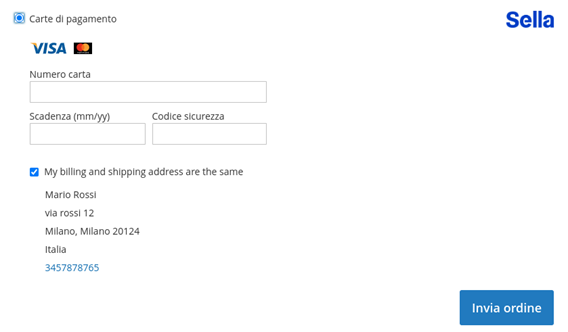
Gestione degli ordini e delle fatture tramite le chiamate server-to-server (ordini, storni, pre-autorizzazioni)
Pay By Link: possibilità di generare un ordine dal backend di Magento, inviando al cliente una mail con il link per poter completare il pagamento (non tutti i metodi alternativi sono supportati)
Esempio di e-mail
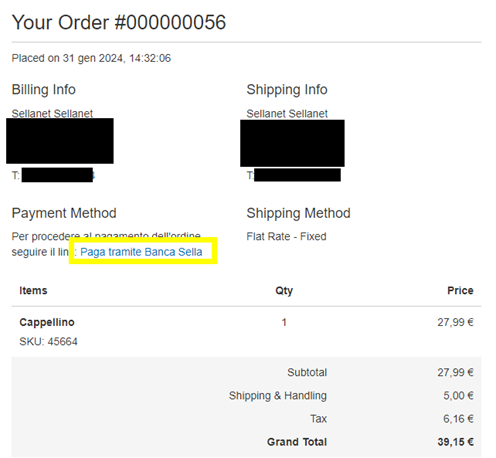
Configurazione back-office merchant
Nel back-office merchant messo a disposizione, è possibile recuperare credenziali, SHOP Login e API Key, da riutilizzare poi per configurare il plugin nel back-office di Magento.
All’interno di Configurazione > Sicurezza > APIKEY si può creare il valore richiesto
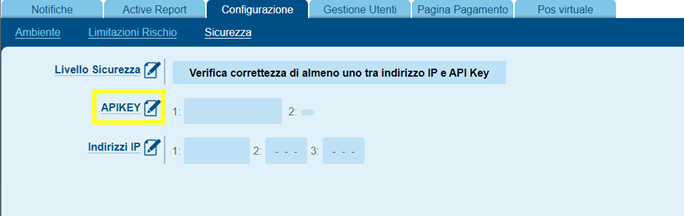
Premere sul bottone Aggiungi Chiave.
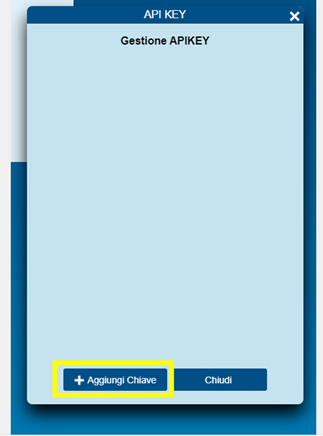
Occorre poi premere il tasto di copia (evidenziato nell'immagine) per copiare la chiave negli appunti, per usarla poi sul backend Magento.
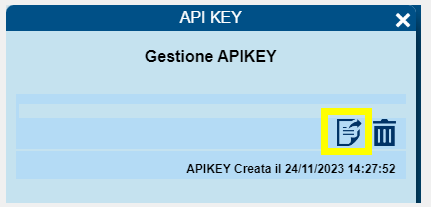
All’interno di Pagina di Pagamento > Campi & Parametri occorre abilitare in risposta il parametro PaymentMethod, in entrambe le pagine
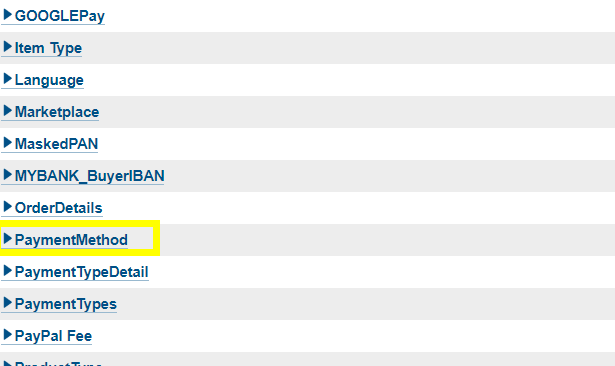
Within the Payment Page > Fields and Parameters please enable the PaymentMethod parameter in response, on both pages
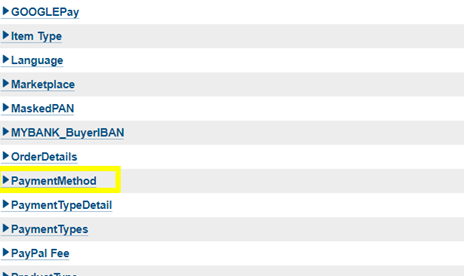
Successivamente, flaggare le due voci visibili nella schermata successiva.
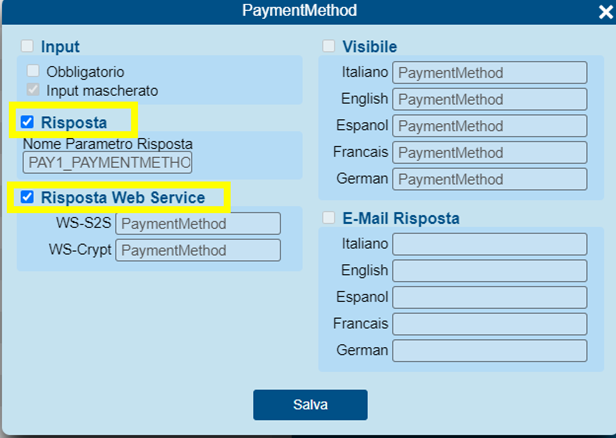
Informazioni sulla installazione del Plugin
È possibile scaricare l’ultima versione disponibile del plugin sul marketplace di Magento, a questo link.
Installazione tramite file Composer (tutte le versioni)
Istruzioni per l'installazione tramite Composer, metodo ufficiale di Adobe per l'installazione dei moduli.
Dal sito Adobe Commerce, aggiungere al carrello ed acquistare (acquisto gratuito) il modulo "Ecommerce Sella"
https://commercemarketplace.adobe.com/easynolo-ecommercesella.html
Eseguire il comando "composer require easynolo/ecommercesella"
Configurazione plugin
N.B.: Per utilizzare le funzionalità del plugin, va richiesto al supporto Sella di attivare le
seguenti feature sul codice esercente:
• iFrame
• S2S API (Autorizzazione, Movimentazione, Storno, Interrogazione)
Dopo aver installato il plugin, è necessario configurare le opzioni che vengono messe a disposizione tramite il back-office di Magento.
Nella sezione dedicata negozi/configurazione/vendite/metodi di pagamento è presente il blocco “Sella” per la configurazione del plugin.

Nella prima sezione è possibile configurare:
abilitazione plugin: permette la visualizzazione dei metodi messi a disposizione da Sella in fase di checkout;
abilitazione modalità di test: permette di utilizzare la sandbox del gateway di pagamento usando relative SHOP Login e API Key di test;
abilitazione Wallet&Click2Pay: permette di accedere ai servizi Apple Pay, Google Pay e carte di pagamento sulla nuova pagina Fabrick Payment;
abilitazione tokenizzazione carta: permette il salvataggio della carta di pagamento del cliente in modo sicuro per poi proporla nei pagamenti successivi;
scelta tipologia di operazione con carte di pagamento: identifica il metodo di contabilizzazione: se valorizzato con “Autorizzazione e contabilizzazione” la transazione, se autorizzata, viene anche contabilizzata in autonomia; mentre se valorizzato con “Autorizzazione” la transazione, se autorizzata, necessita di una operazione manuale per essere contabilizzata
Ecco un esempio della sezione configurazione:
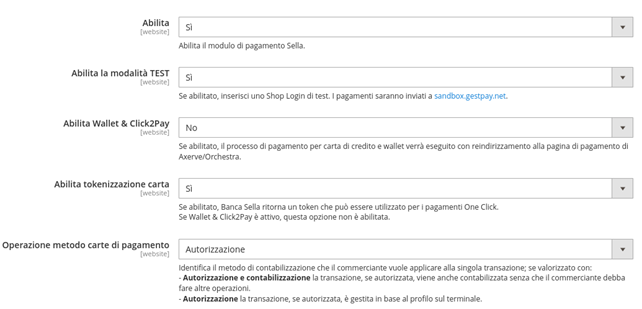
Nel caso in cui si voglia usare la funzionalità Wallet & Click2Pay con Fabrick Payment, è necessario configurare nel back office merchant le URL per le risposte positive, negative e Server to Server in questo modo:
risposta positiva: {dominio}/sella/back/success/
risposta negativa: {dominio}/sella/back/failed/
Server to Server: {dominio}/sella/back/walletclick2paypost/
Per abilitare la funzionalità Wallet&Click2Pay, occorre mantenere su NO la sezione relativa a GooglePay (come approfondito nel capitolo successivo).
Inoltre, è possibile configurare la visibilità dei singoli metodi di pagamento. Se necessario, viene messa a disposizione la possibilità di nascondere il metodo tramite un bottone dedicato.
Configurazione dei metodi di pagamento
Nella prima sezione, sono presenti tre sotto sezioni per gestire delle configurazioni extra su metodi di pagamento specifici:
Consel
Abilitando il metodo, è necessario specificare il Merchant Promotional Code;
Google Pay
Abilitando il metodo, è necessario specificare l’ID commerciante;
PayPal.
Per questo metodo è possibile scegliere la tipologia di operazione: autorizzazione e contabilizzazione oppure autorizzazione.
Nella seconda sezione sono presenti due campi specifici per l’inserimento delle credenziali SHOP Login e API Key.

Al salvataggio della configurazione vengono validate le credenziali inserite. Se valide, il plugin sincronizzerà tutti i metodi di pagamento attivi sul terminale per proporli in fase di check-out al cliente finale.
Se vengono aggiornati i metodi di pagamento sul back-office merchant, è presente una procedura Magento che periodicamente sincronizza la lista.
Nel caso in cui si voglia sincronizzare i metodi di pagamento con effetto immediato, sarà necessario salvare nuovamente la configurazione del plugin su Magento.
Se la modalità Wallet&Click2Pay è abilitata, non sarà necessario specificare i parametri per Google Pay in quanto questo metodo sarà gestito tramite Fabrick Payment, ed i parametri saranno specificati all’interno del back-office.
Informazioni per la gestione degli ordini e delle transazioni
Richiesta autorizzativa
Con la configurazione M.O.T.O., Fabrick permette di separare le fasi di autorizzazione e movimentazione. Se attivata, la prima transazione viene limitata alla richiesta di autorizzazione, altrimenti Fabrick movimenta l’importo subito dopo l’autorizzazione.
Il plugin funziona secondo la configurazione scelta e descritta nel paragrafo Configurazione plugin.
Cattura (movimentazione)
Con l’operazione di movimentazione il totale autorizzato viene trasferito permanentemente sul conto corrente del merchant. Per usare questa funzione, è necessario configurare la funzione M.O.T.O. in modo che sia separata dall’autorizzazione.
Con questa configurazione Magento crea un ordine e in fase di pagamento viene vincolato l’importo grazie all’operazione di autorizzazione (il merchant riceve un’e-mail da Fabrick).
Quando viene richiesta la fattura, Magento richiede di movimentare la somma autorizzata da Fabrick che provvede ed invia un’e-mail al merchant.
L’operazione può essere effettuata tramite backend di Magento (da Sales > Orders), selezionando l’ordine interessato, premendo View e poi Invoice dal pannello in alto a destra.
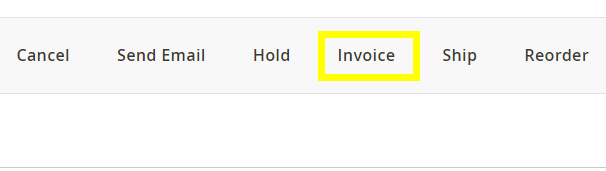
Nella finestra che si aprirà, selezionare Capture Online e poi Submit Invoice.
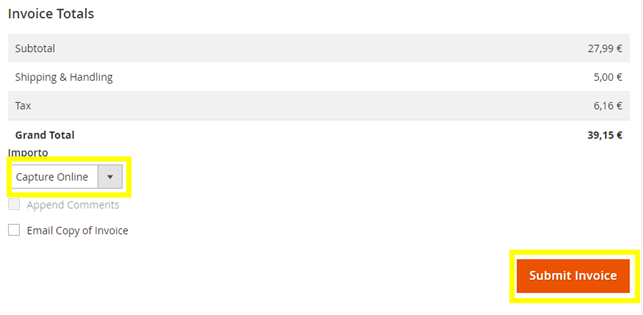
Cancellazione
La cancellazione può essere richiesta per una transazione autorizzata ma non ancora catturata (movimentata) e la funzione M.O.T.O. deve essere impostata con la separazione di autorizzazione e movimentazione.
L’operazione può essere effettuata tramite backend di Magento (da Sales > Orders), selezionando l’ordine interessato, premendo View e poi Cancel dal pannello in alto a destra.

Rimborso
Può essere richiesto solo su pagamenti già catturati (movimentati). Da un punto di vista fiscale, prevede un addebito del merchant e un accredito sulla carta del compratore.
Una transazione può essere rimborsata totalmente o parzialmente più volte, fino al totale del pagamento. Su Magento, un rimborso viene effettuato tramite backend (da Sales > Orders), selezionando l’ordine e premendo View. Successivamente, è sufficiente entrare nel menù invoices e selezionare la fattura collegata all’ordine. Dalla fattura, selezionare Credit Memo.

Selezionare le quantità dei prodotti che si desiderano rimborsare.

Infine, dopo aver deciso se rimborsare le spese di spedizione o altri dettagli, premere su “Storno”, come mostrato di seguito.
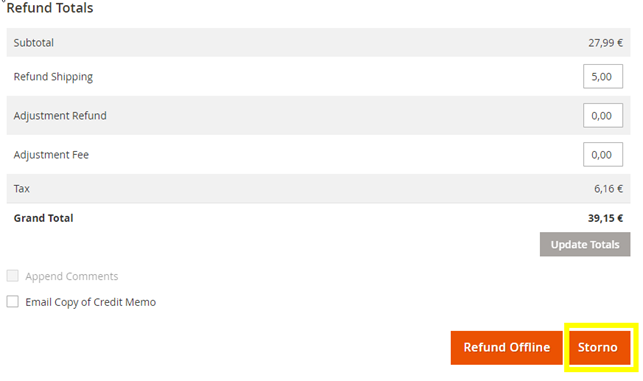
Gestione del MOTO
In base alla configurazione sul plugin o sul merchant back office di Fabrick, si possono avere
queste tre possibilità:
Se si desidera che sia Fabrick a catturare la transazione, è necessario impostare
MOTO: contestuale sul merchant back office di Fabrick.
Lato Magento, l'azione da impostare è "Autorizzazione" e la Capture tramite pagina
di ordine Magento può essere solo offline (per la sola generazione della invoice)Se si desidera che sia Magento a catturare la transazione, si deve impostare MOTO:
separato su Fabrick. Dopo aver fatto ciò ci sono due opzioni:
Lato Magento, l'azione da impostare è "Autorizzazione" se si vuole effettuare
una Capture manuale tramite pagina ordine di Magento. In questo caso, La
Capture tramite pagina di ordine Magento può essere offline (per la generazione
della sola invoice senza però catturare finanziariamente la transazione), oppure,
può essere online (per la generazione della invoice e per catturare
finanziariamente la transazione).
Nel caso di capture offline, la movimentazione finanziaria andrà fatta da
dashboard Fabrick.Lato Magento, l'azione da impostare è "Autorizzazione e contabilizzazione" se si
vuole che Magento catturi finanziariamente la transazione immediatamente, e
generi immediatamente la invoice. In questo caso, la Capture tramite pagina di
ordine Magento non deve essere gestita perchè la transazione è già catturata e
invoice generata.
File LOG
I log delle operazioni svolte sono disponibili nel file “debug.log”, nel path “/var/log”.
CRON Job
Sfruttando il CRON Job già presente su Magento, il plug-In Ecommerce Sella può:
Gestire lo stato Waiting(XX) ritornato da alcuni particolari metodi di pagamento, che
non restituiscono immediatamente un OK o KO alla conferma d’ordineGestire lo stato di attesa di Riskified, che in talune circostanze non approva o rifiuta
immediatamente la transazione, ma richiede più tempo per l’analisi antifrode.